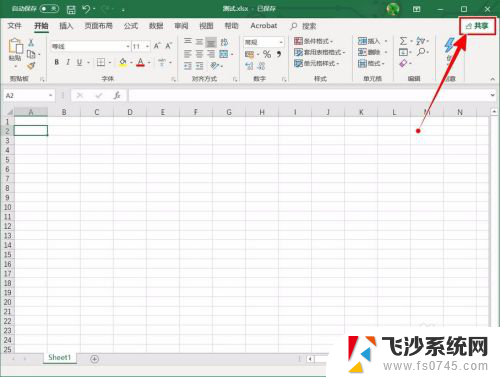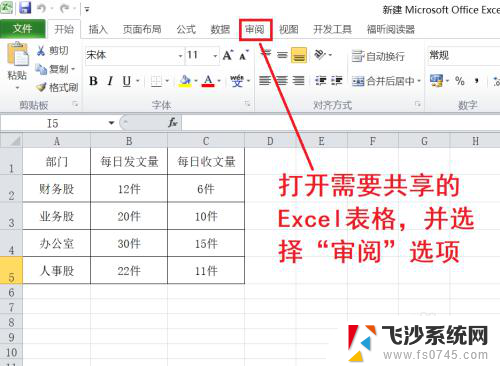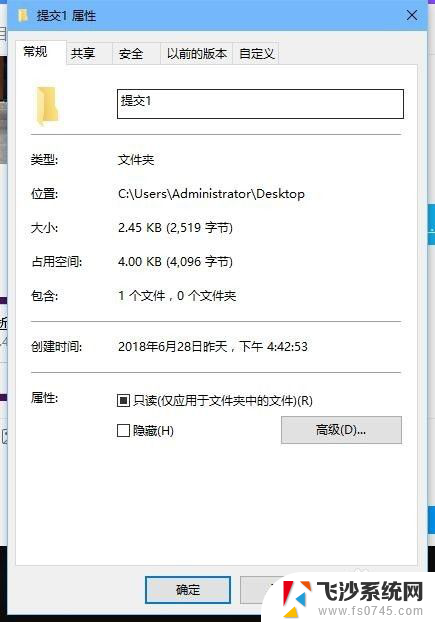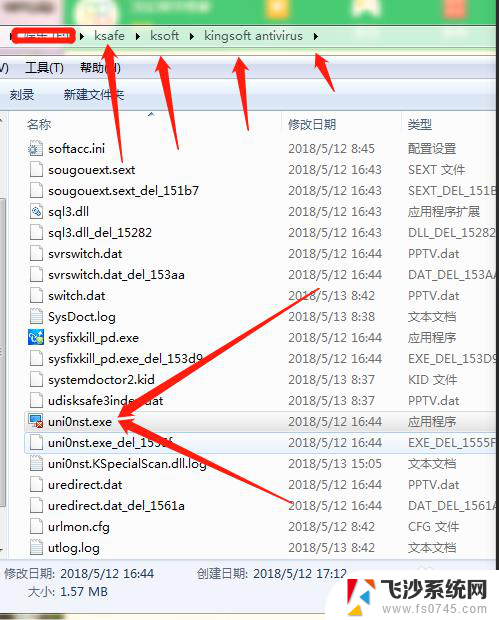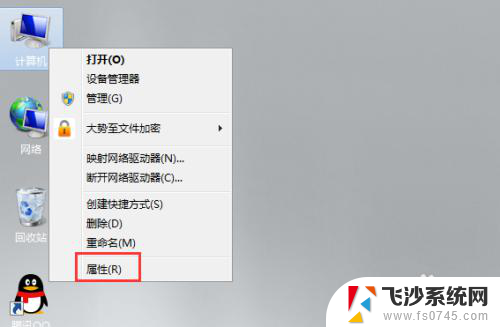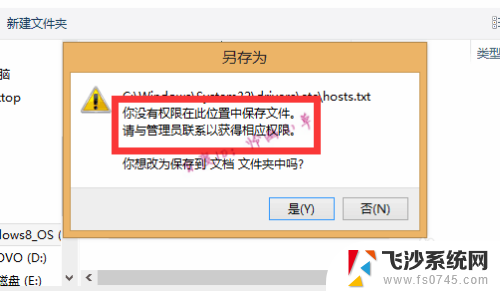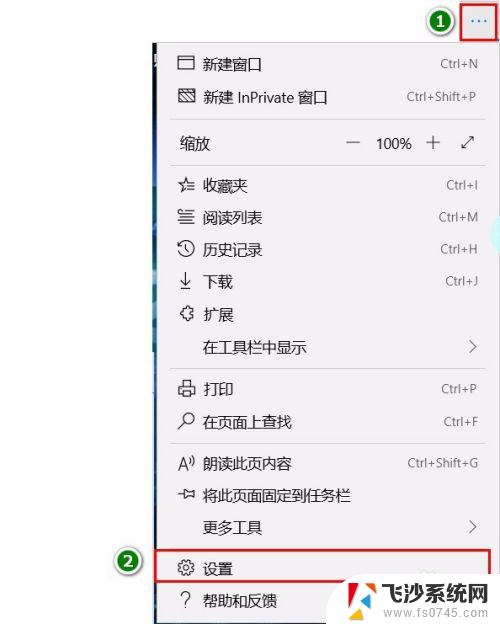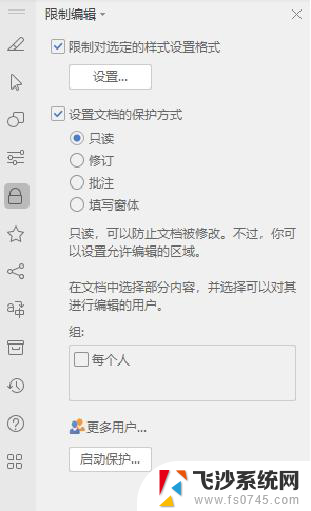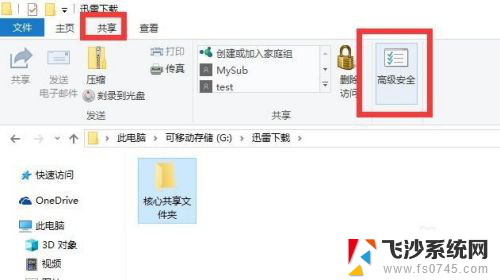金山共享文档如何设置权限 金山文档在线编辑权限设置操作指南
更新时间:2024-02-09 18:03:20作者:xtliu
金山共享文档是一款功能强大的在线编辑工具,它不仅可以高效地进行文档编辑和协作,还提供了灵活的权限设置功能,通过设置权限,我们可以更好地控制文档的访问和编辑权限,确保文档的安全性和私密性。本文将详细介绍金山共享文档如何进行权限设置,并提供操作指南,帮助用户轻松实现个性化的权限控制,以满足不同团队和个人的需求。无论是共享文档给他人查看,还是设置只读权限,亦或是授权他人进行编辑,金山共享文档都能满足各种权限需求,为用户提供便捷高效的在线协作体验。
操作方法:
1.选中表格区域
在金山文档页面,选中需要设置编辑权限的表格区域。
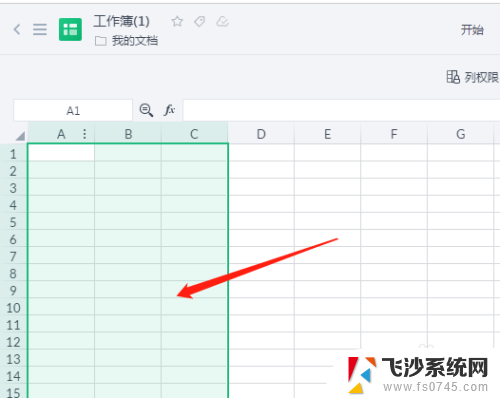
2.点击协作
将工作栏切换到协作选项下。
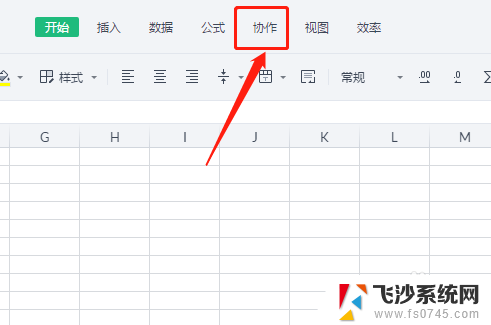
3.点击列权限
在协作工具选项下,点击列权限。
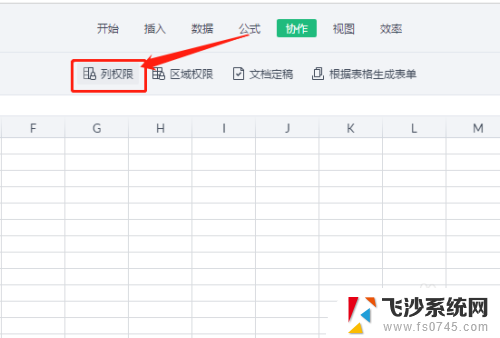
4.设置编辑权限
在区域权限下,设置编辑权限即可。
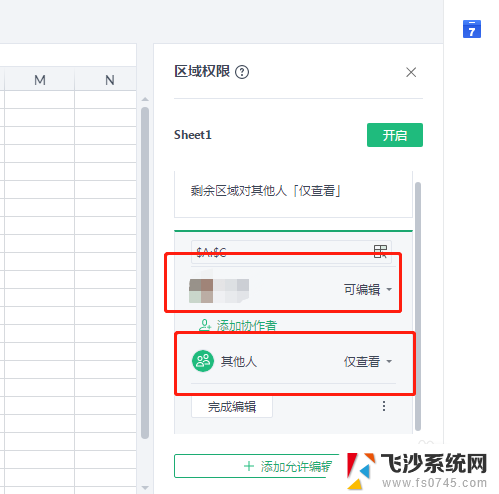
以上是关于如何在金山共享文档中设置权限的全部内容,如果遇到这种情况,你可以按照以上步骤解决,非常简单快速。